WordPressでお問い合わせフォームを実装できるプラグイン「MW WP Form」で、メールアドレスの再入力確認をする方法を紹介します。
まず、メールアドレスとメールアドレス(確認用)の入力欄を作成します。
作成方法の詳細説明は省きますが、以下のようなフォームタグが挿入されていれば大丈夫です。なお、name属性は任意でOK。
[mwform_email name=”your-email” size=”60″]
[mwform_email name=”your-email-confirm” size=”60″]
次にメールアドレスの再入力チェックの設定ですが、バリデーション設定から簡単に行うことができます。
メールアドレスとメールアドレス(確認用)のそれぞれのバリデーションルールを追加していきます。
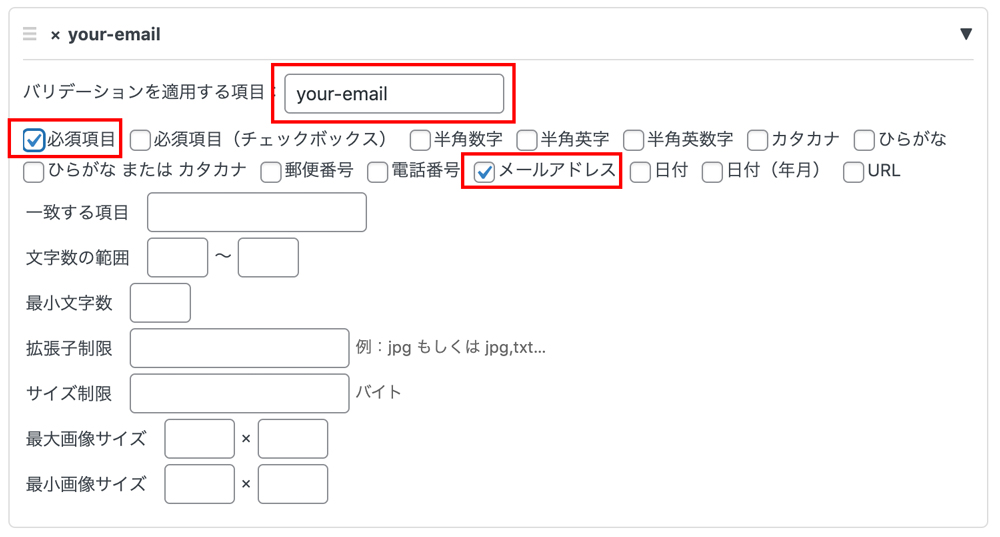
まずメールアドレス(your-email)の方ですが、入力が必須であることと、入力形式がメールアドレスであることを判別するために必須項目とメールアドレスにチェックを入れています。
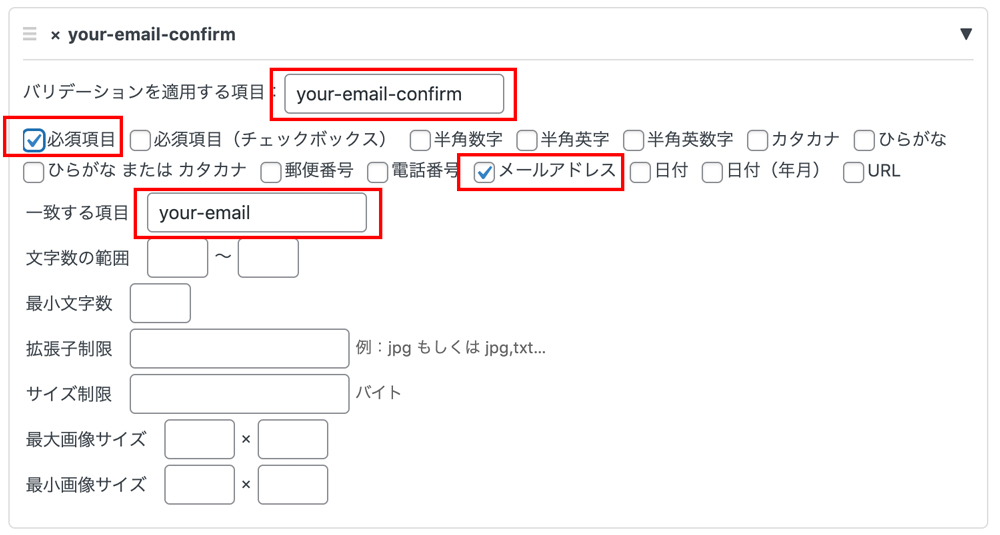
次に確認用メールアドレス(your-email-confirm)の方も必須項目とメールアドレスにチェックを入れ、一致する項目にメールアドレスのname属性を入力。今回の場合だと「your-email」になります。
これだけで、メールアドレスの再入力確認ができるようになります。なお、必須項目とメールアドレスのバリデーションも行なっています。
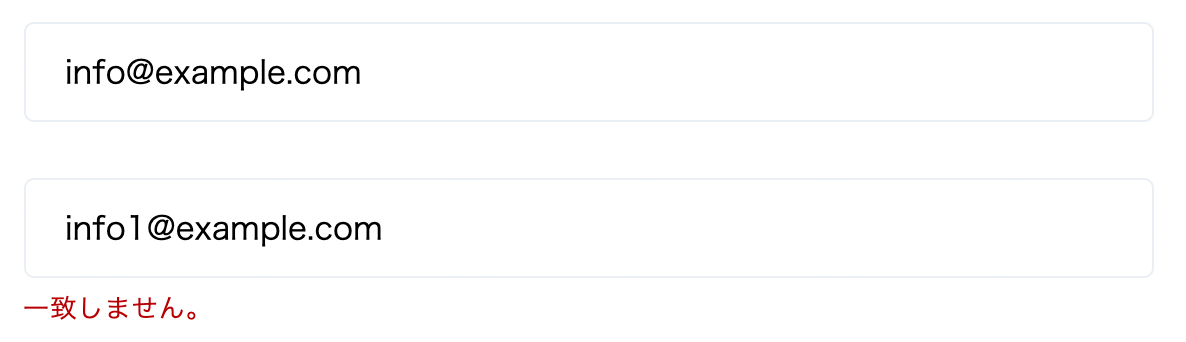
再入力したメールアドレスが1回目に入力したものと異なる場合は「一致しません。」とエラーメッセージが表示されます。
WordPressを始めるならエックスサーバーがおすすめ
WordPressでブログやアフィリエイトを始めたい、良いレンタルサーバーに乗り換えたいという方にはエックスサーバーがおすすめです。
その理由は以下の通り。
- 国内シェアNo.1のレンタルサーバー
- サポートの品質が高い
- 表示速度・処理速度が速い
WordPressが学べるおすすめのスクール
WordPress関連の本もありますし、ネット上にはたくさんの情報がありますが、短期間でWordPressも含めたWeb制作のスキルを身につけたい方にはプログラミングスクールがおすすめです。
TechAcademy
- WordPressのサイト制作の流れが理解できる
- WordPressでオリジナルサイトが作れるようになる
- プラグインやカスタムフィールドを学べる
- オンラインで完結
- 講師・メンターが現役エンジニア

Leave a Comment